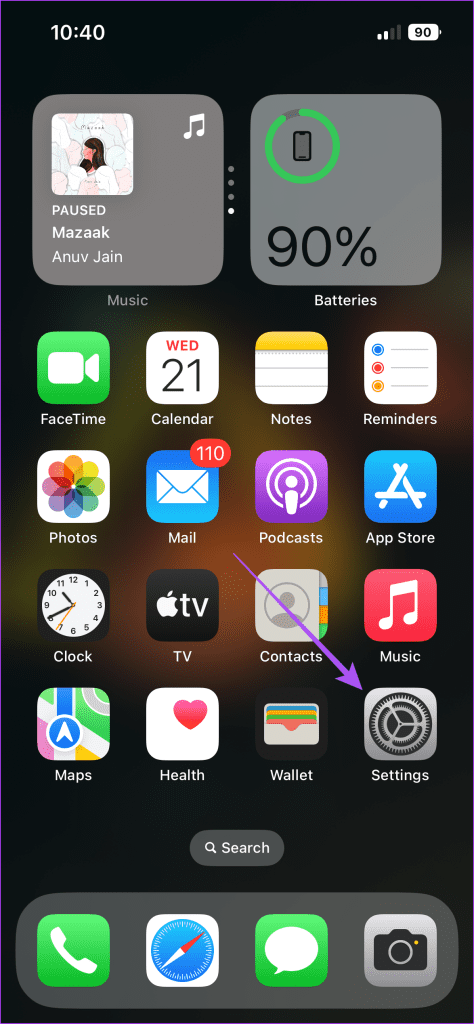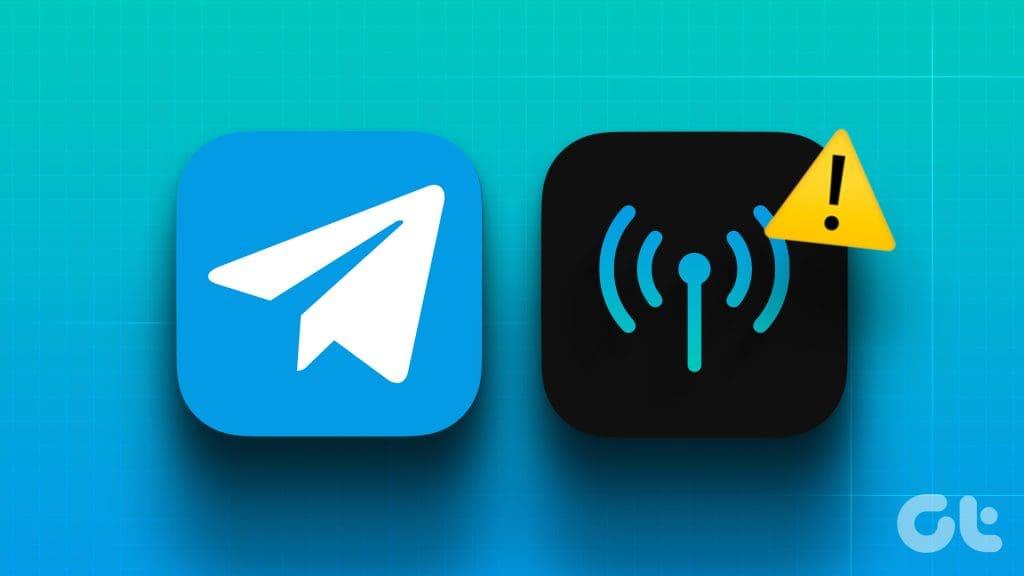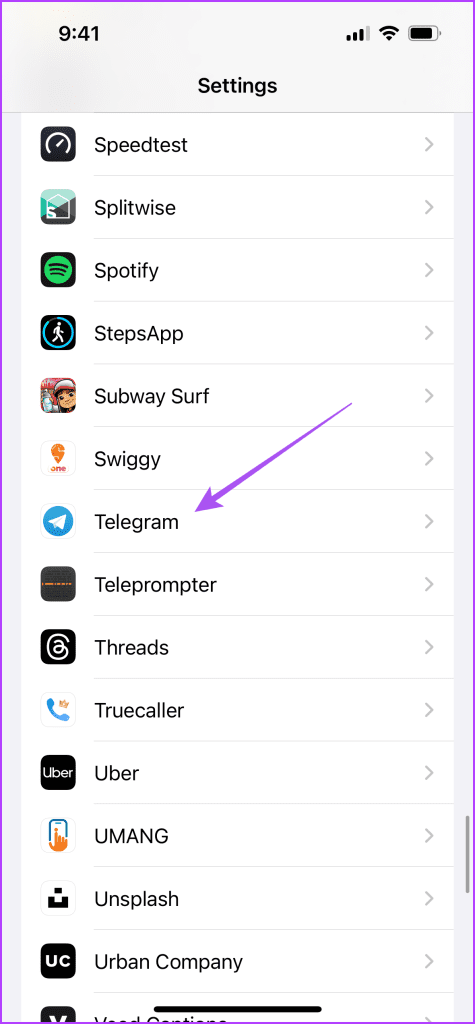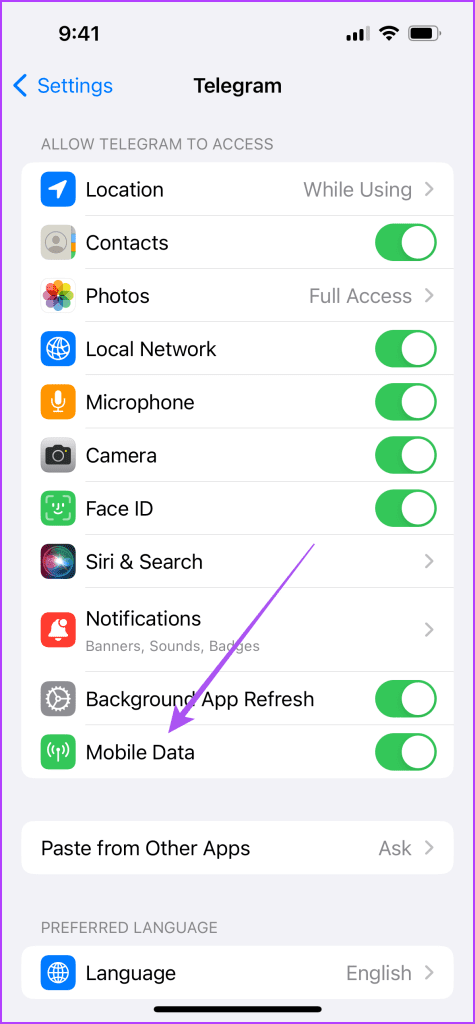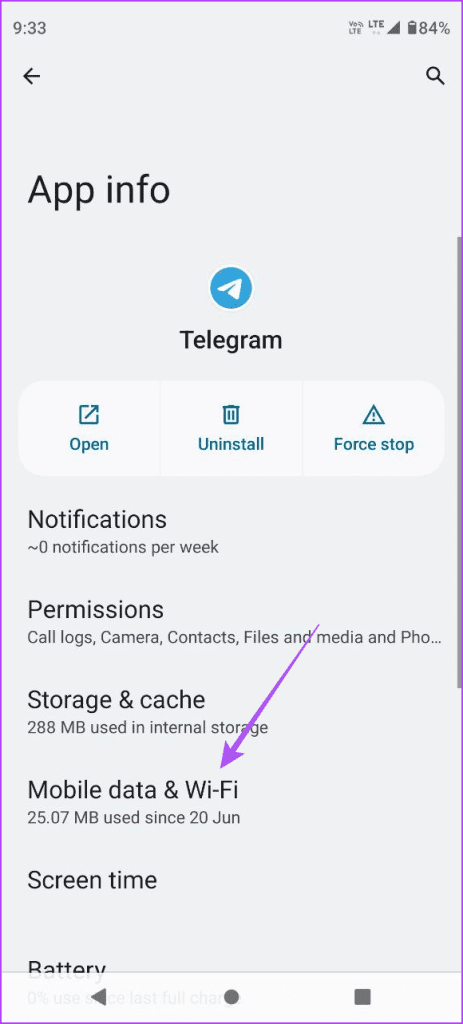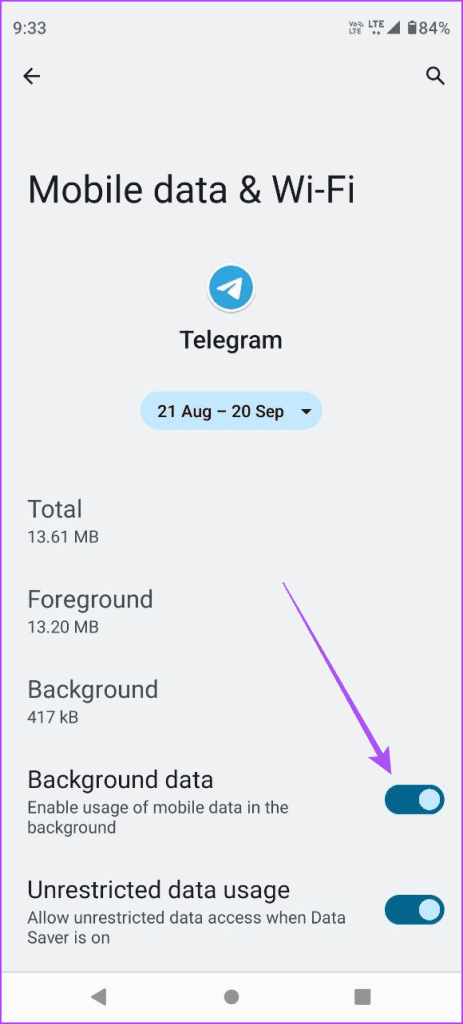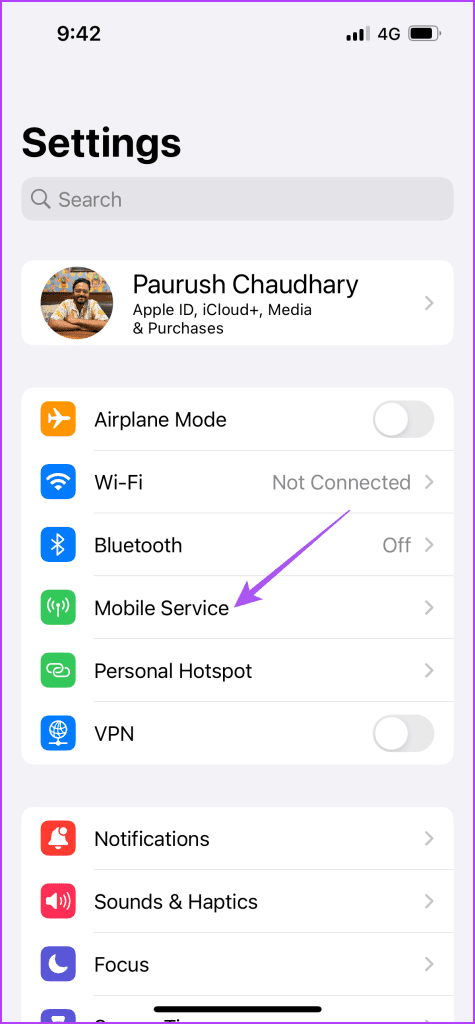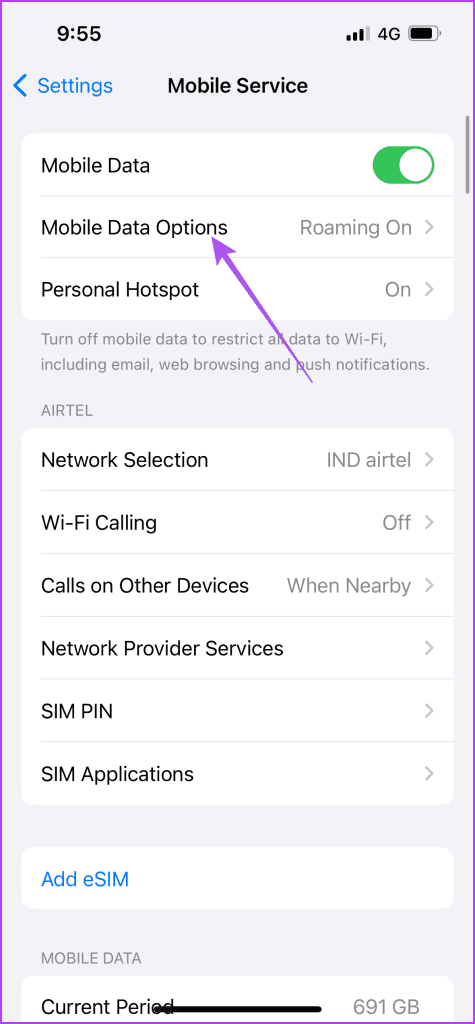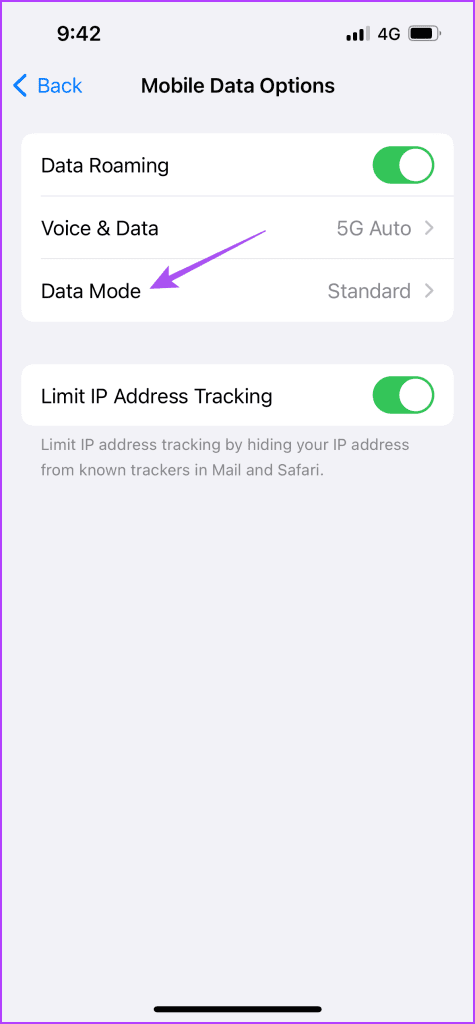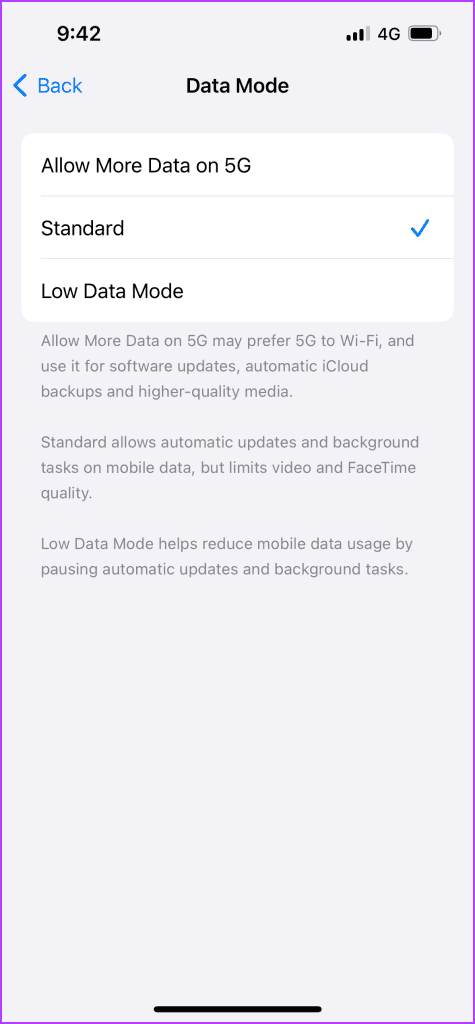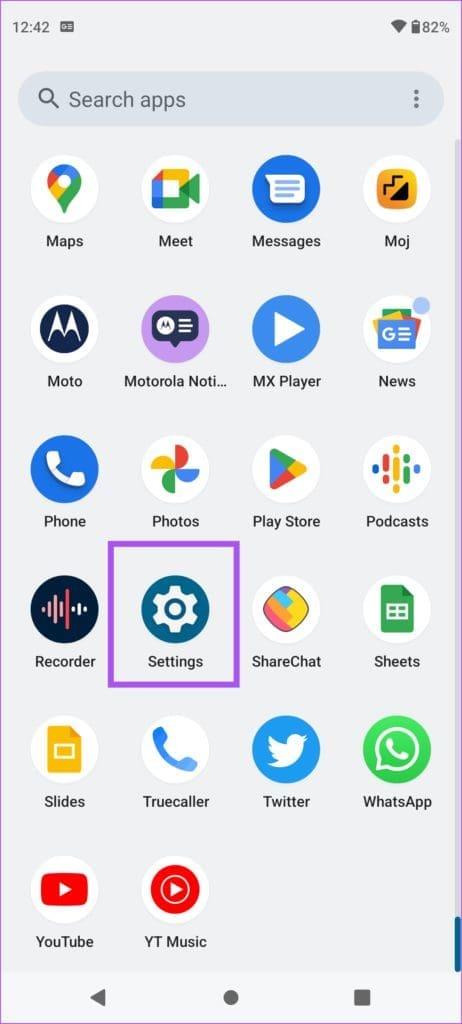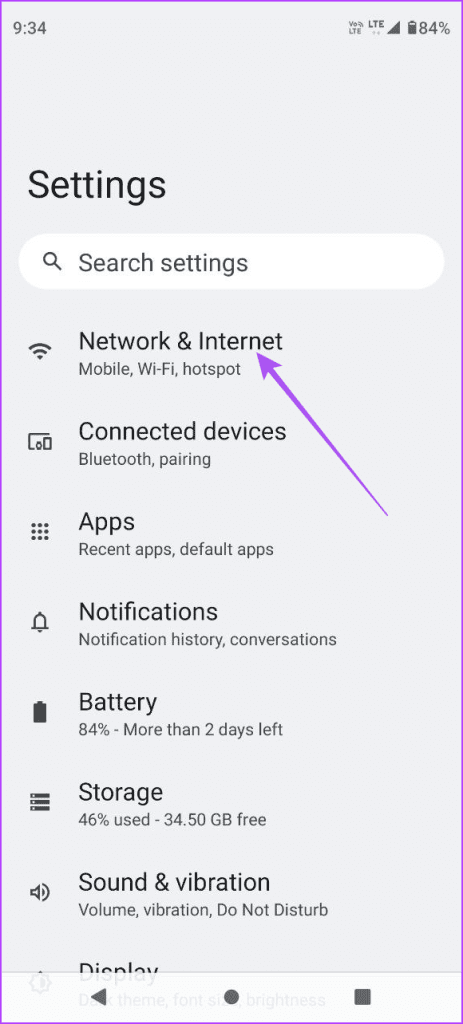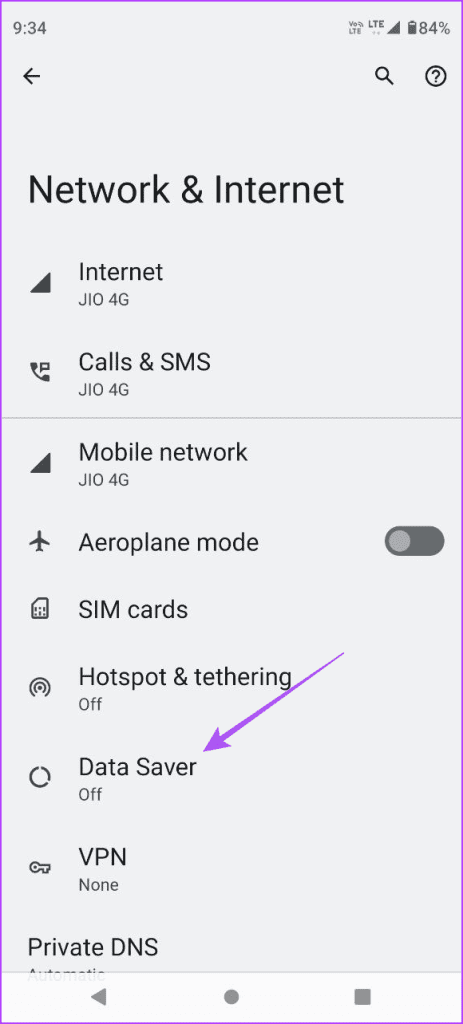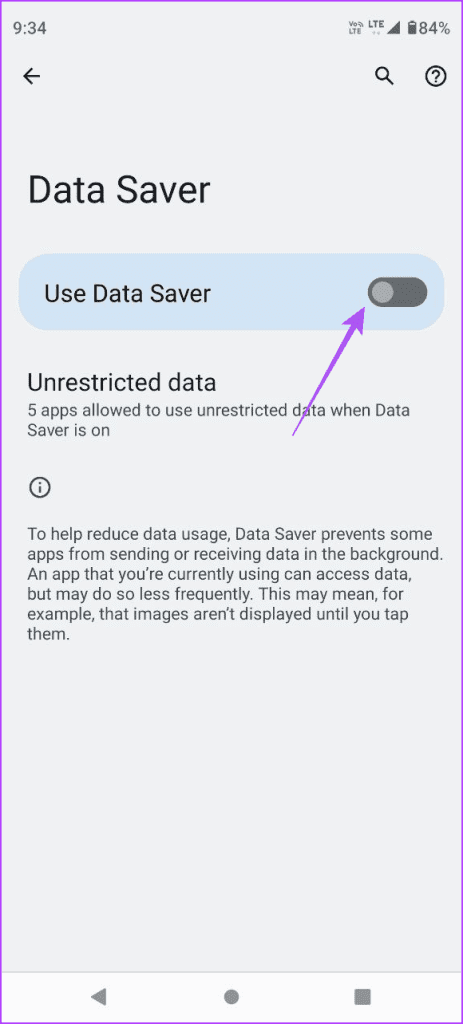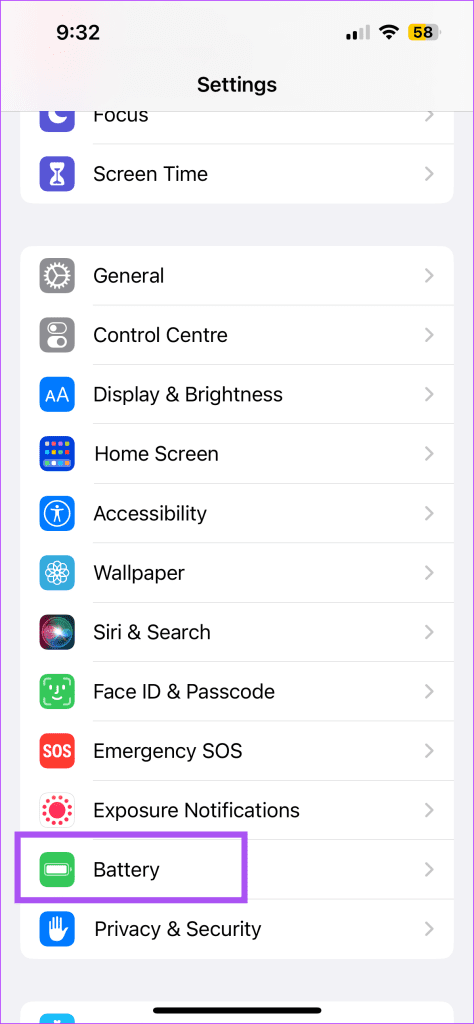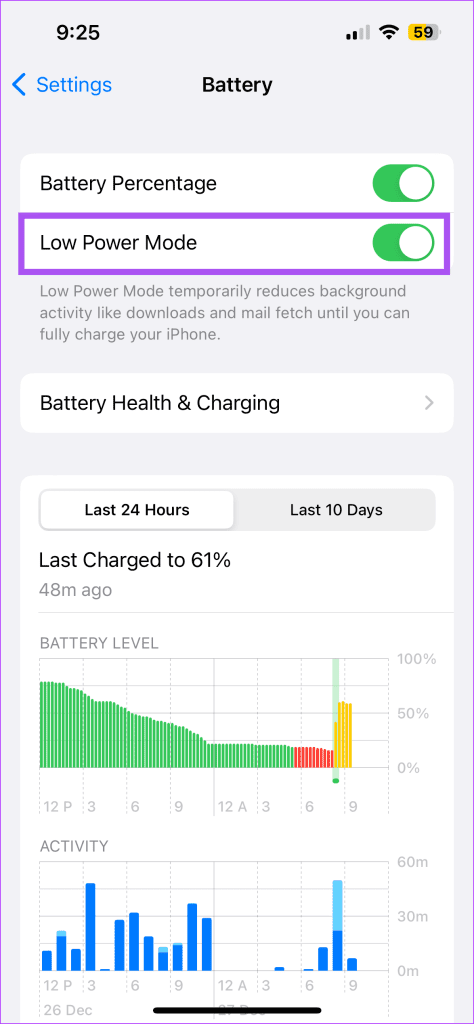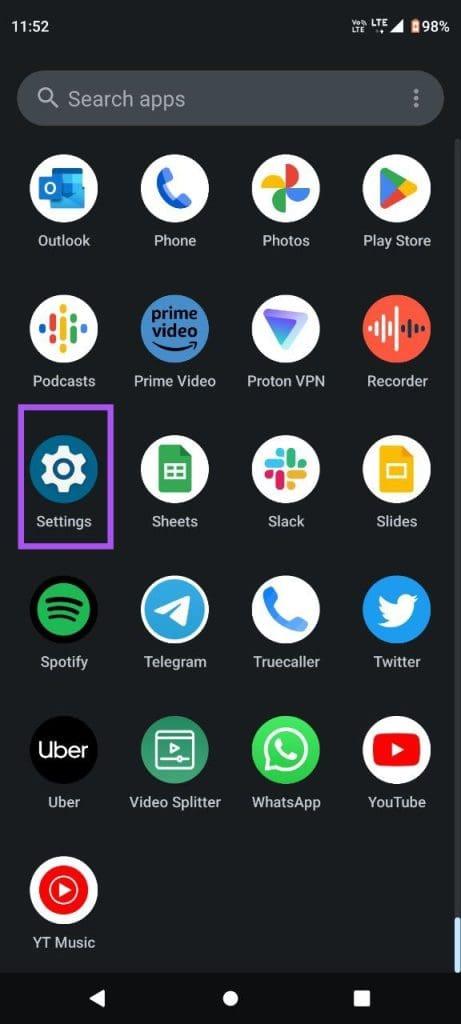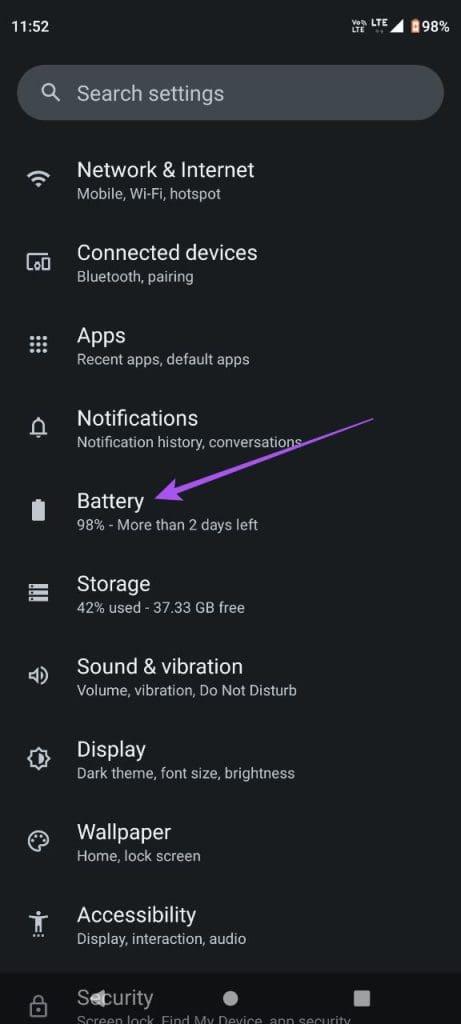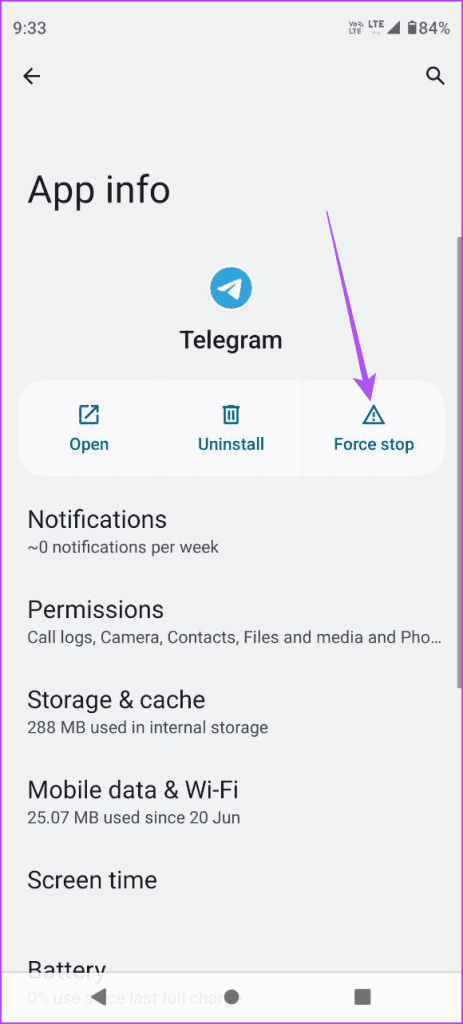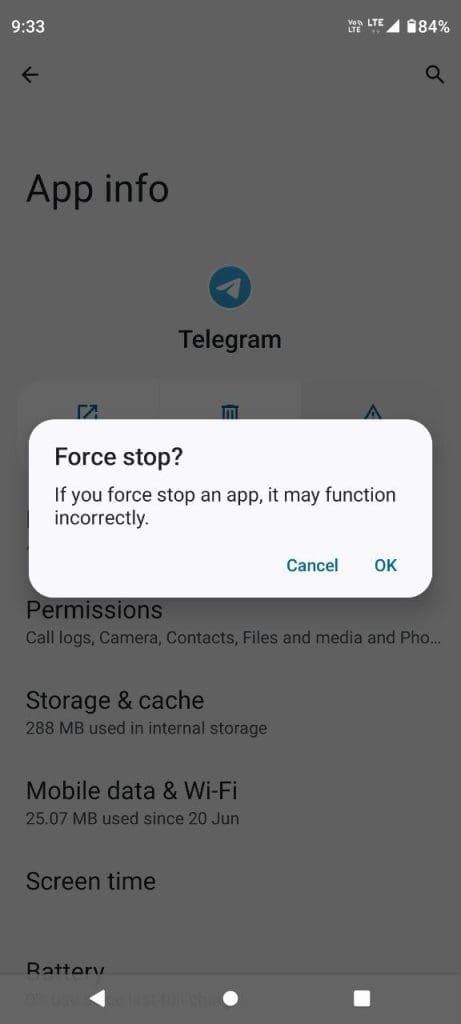U kunt uw contacten aan Telegram toevoegen door een QR-code van uw profiel te delen . Je kunt verbonden blijven via berichten, audio- en videogesprekken, zelfs als je buiten bent, door Mobiele data voor Telegram in te schakelen. Tenzij u zich op een volledig afgelegen locatie bevindt, kunt u met uw mobiele gegevens berichten en media uitwisselen met uw contacten.
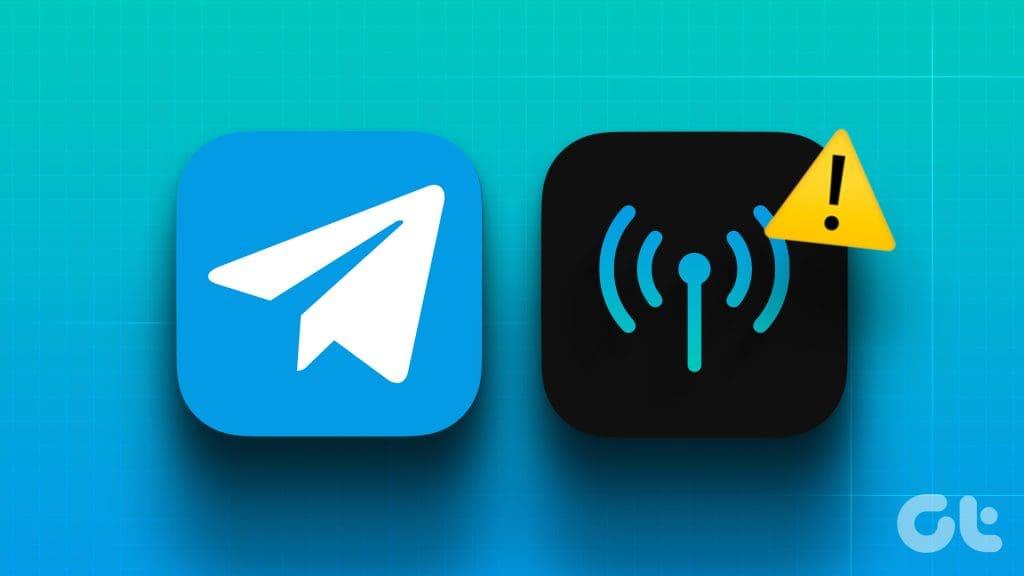
Maar ondanks dat ze zich in een dichtbevolkt gebied bevinden, klagen sommige gebruikers dat Telegram niet meer werkt met mobiele data op iPhone of Android. Als u ook met hetzelfde probleem bent geconfronteerd, lees dan dit bericht om de beste oplossingen te ontdekken voor Telegram die niet werkt op mobiele data.
1. Controleer mobiele datatoegang voor Telegram
Als Telegram er niet in slaagt verbinding te maken via mobiele data, controleer dan of mobiele datatoegang is ingeschakeld op uw iPhone of Android-telefoon. Hier is hoe.
Op iPhone
Stap 1: Open de app Instellingen op uw iPhone en selecteer Telegram.

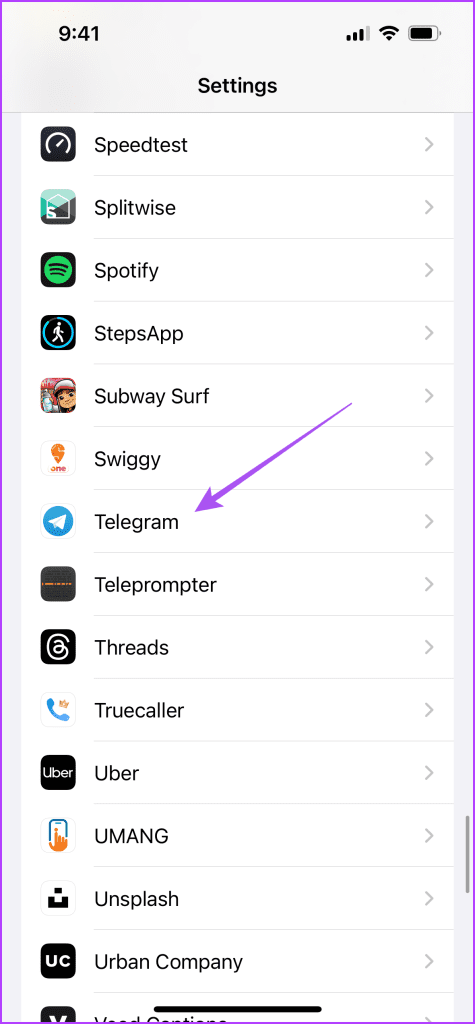
Stap 2: Tik op de schakelaar naast Mobiele data om het gebruik ervan in te schakelen.
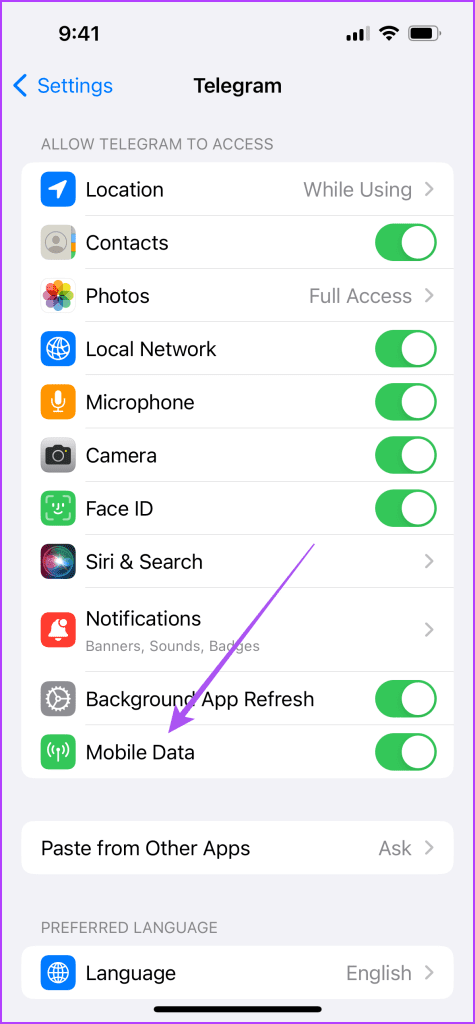
Stap 3: Sluit Instellingen en open Telegram om te controleren of het probleem is opgelost.
Op Android
Stap 1: Houd het Telegram-app-pictogram lang ingedrukt en selecteer App-info.

Stap 2: Selecteer Mobiele data en wifi.
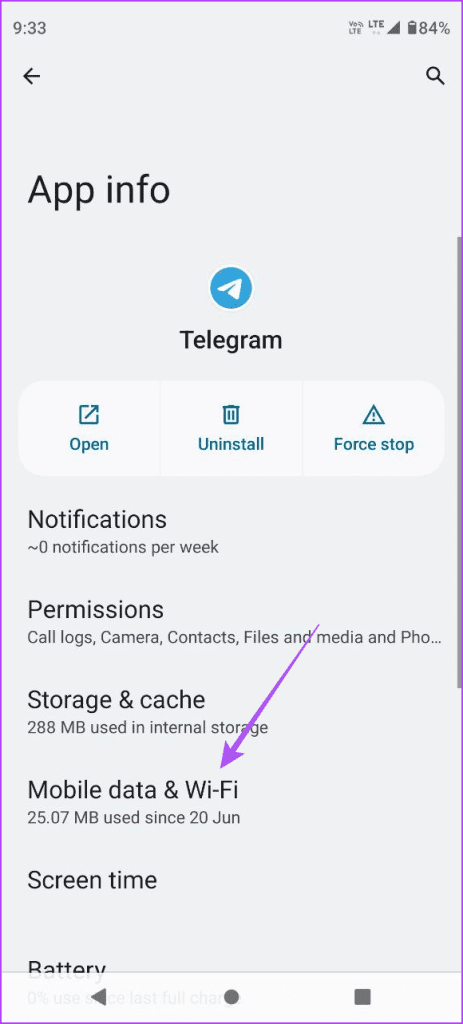
Stap 3: Tik op de schakelaar naast om Achtergrondgegevens in te schakelen.
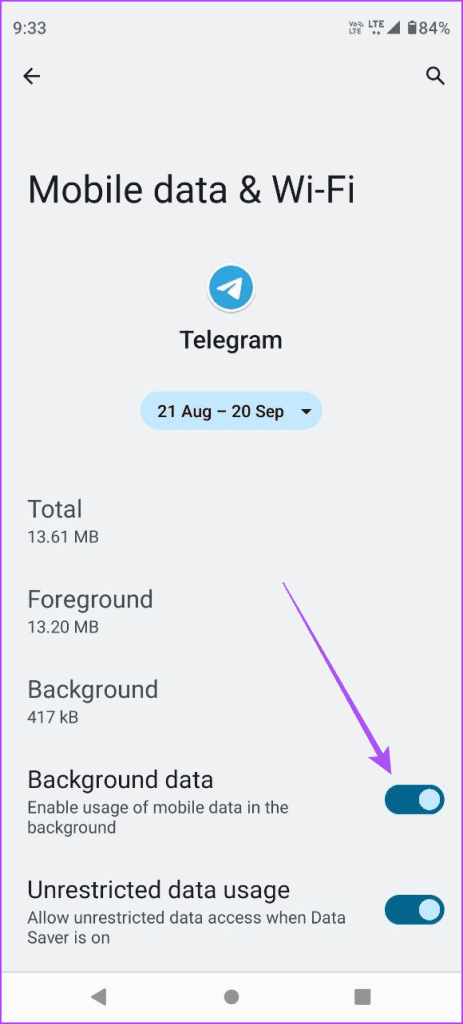
Stap 4: Sluit App Info en open Telegram om te controleren of het probleem is opgelost.

2. Schakel de gegevensbesparingsmodus uit
Als u grote bestanden op Telegram moet downloaden met behulp van mobiele data, moet u de Databesparingsmodus op uw iPhone of Android-telefoon uitschakelen. Dit kan een andere reden zijn waarom Telegram niet aan mobiele data werkt.
Op iPhone
Stap 1: Open Instellingen op uw iPhone en tik op Mobiele service.

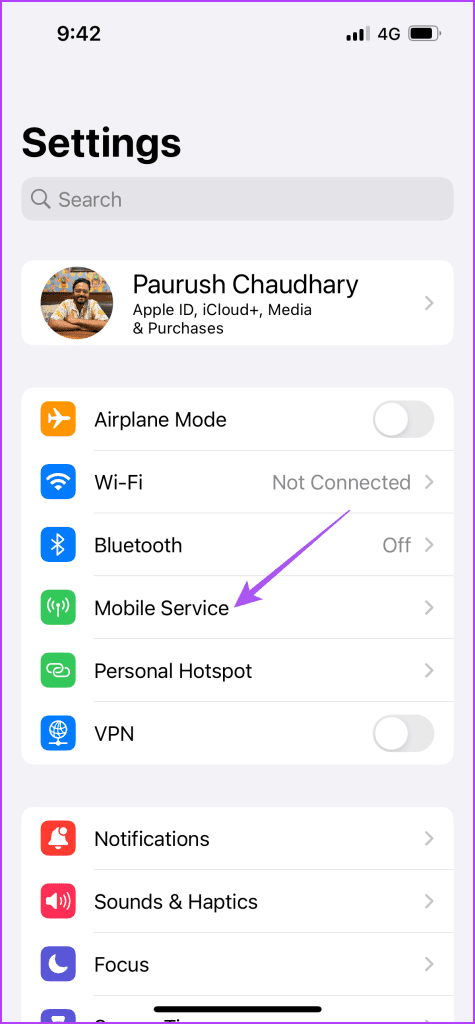
Stap 2: Selecteer Mobiele data en tik op Datamodus.
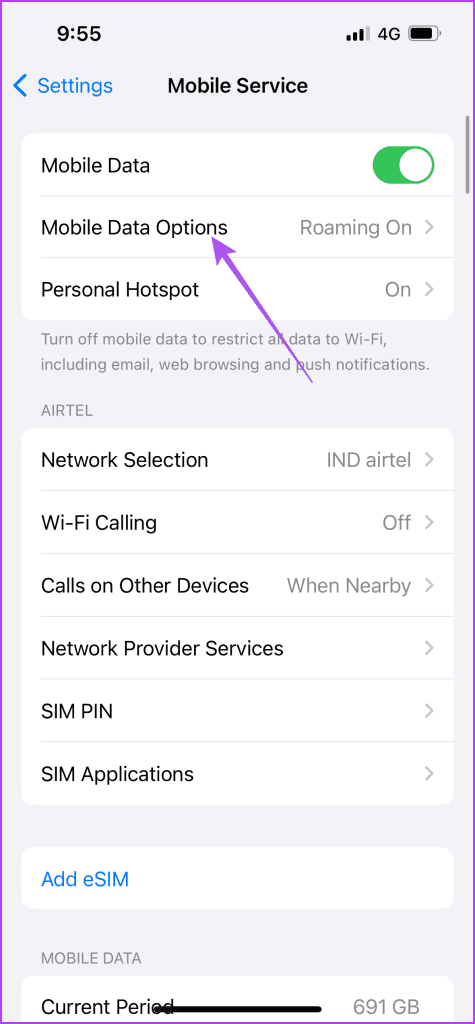
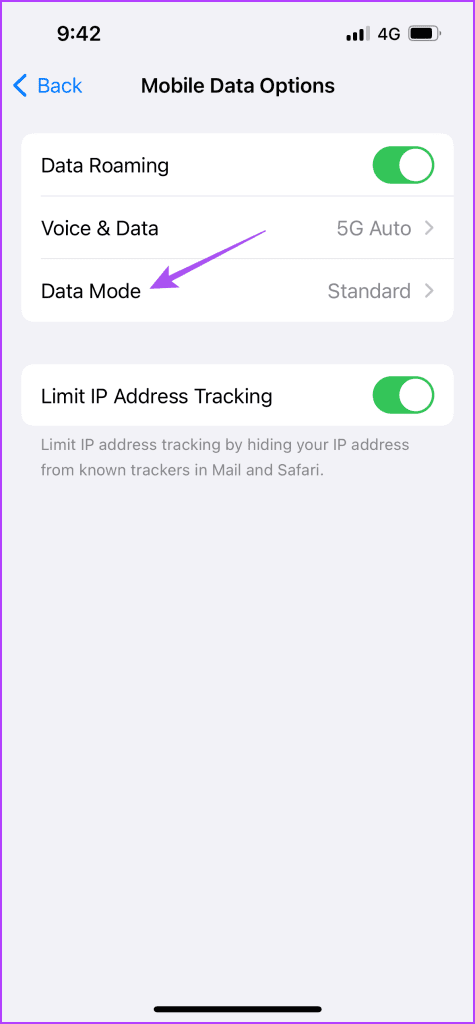
Stap 3: Zorg ervoor dat de Low Data Mode is uitgeschakeld voor mobiele data.
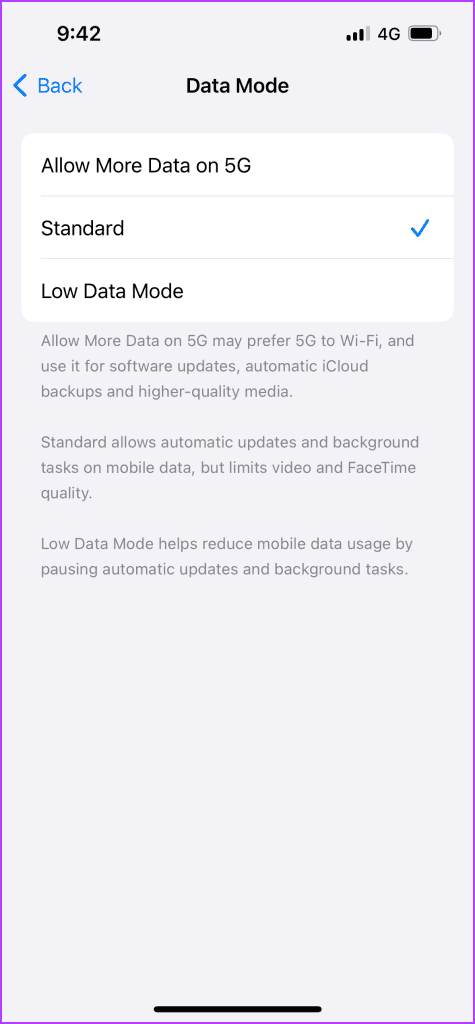
Stap 4: Sluit Instellingen en open Telegram om te controleren of het probleem is opgelost.

Op Android
Stap 1: Open Instellingen op uw Android-telefoon en selecteer Netwerk en internet.
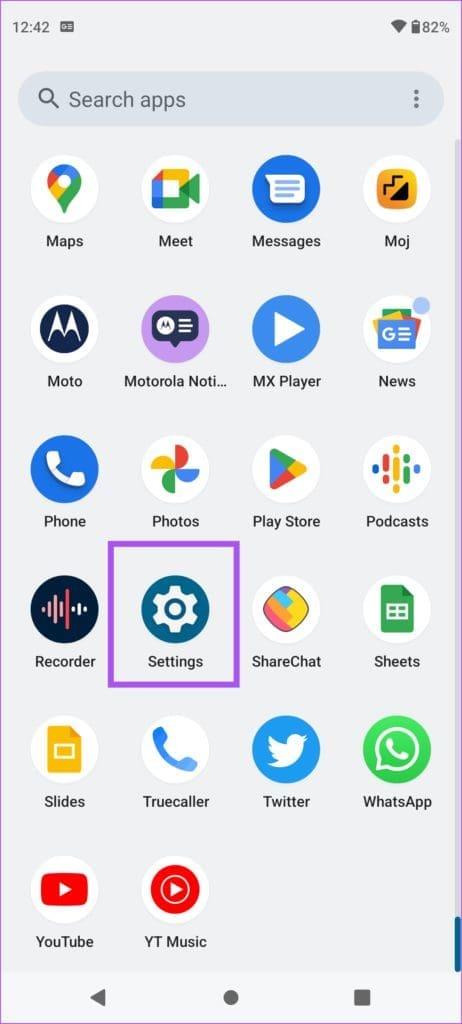
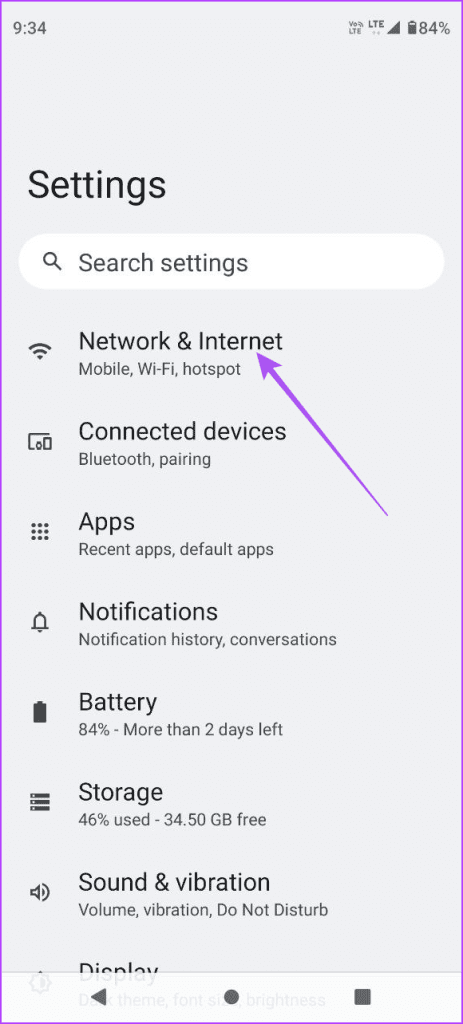
Stap 2: Tik op Databesparing en zorg ervoor dat deze is uitgeschakeld op uw Android-telefoon.
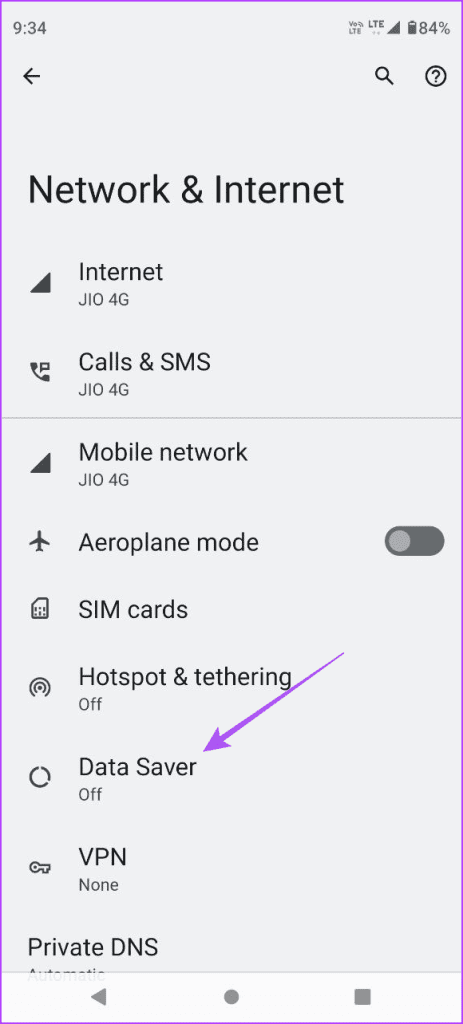
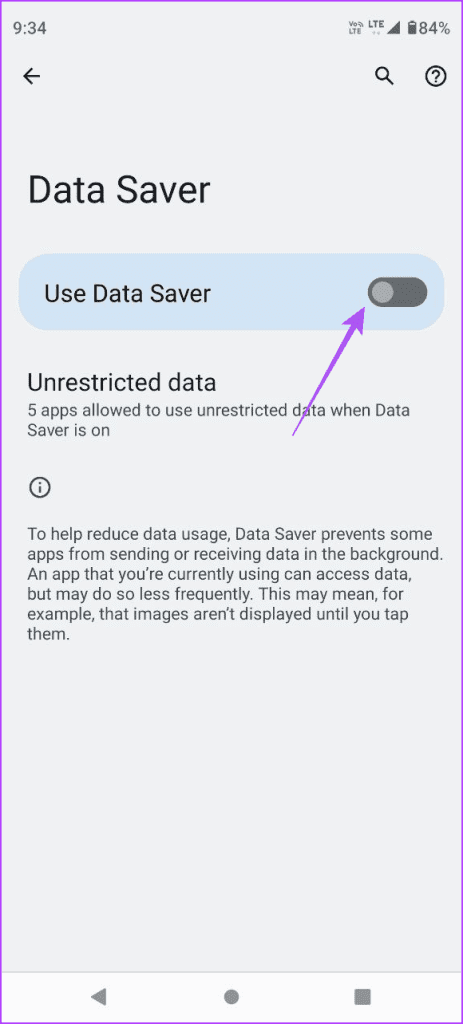
Stap 3: Sluit Instellingen en open Telegram om te controleren of het probleem is opgelost.

3. Schakel over naar 5G
Om de internetsnelheid via mobiele data te verbeteren, raden we aan over te stappen naar een 5G-netwerk. Dit hangt er uiteraard van af of jouw iPhone- of Android-telefoonmodel 5G ondersteunt. Maar houd er rekening mee dat u mogelijk niet overal 5G-connectiviteit krijgt op uw mobiele netwerkoperator. Het is echter nog steeds aan te raden om over te stappen naar 5G als je videogesprekken wilt voeren of grote mediabestanden van Telegram wilt downloaden.
U kunt ook ons bericht raadplegen als 5G niet werkt op uw iPhone of Android-telefoon .
4. Schakel Batterijbesparing uit
Als Telegram nog steeds geen verbinding maakt wanneer u mobiele data gebruikt, kunt u proberen Batterijbesparing op uw apparaat uit te schakelen, als deze is ingeschakeld. Battery Saver kan volledige ontlading van uw iPhone of Android-telefoon voorkomen. Maar u kunt het uitschakelen voor het gebruik van Telegram op mobiele data.
Op iPhone
Stap 1: Open Instellingen op uw iPhone en selecteer Batterij.

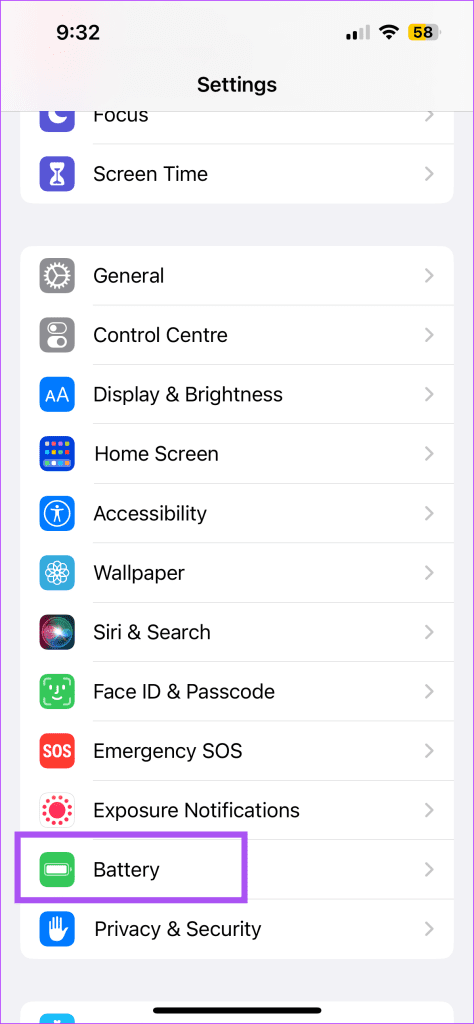
Stap 2: Tik op de schakelaar naast Energiebesparende modus om de functie uit te schakelen.
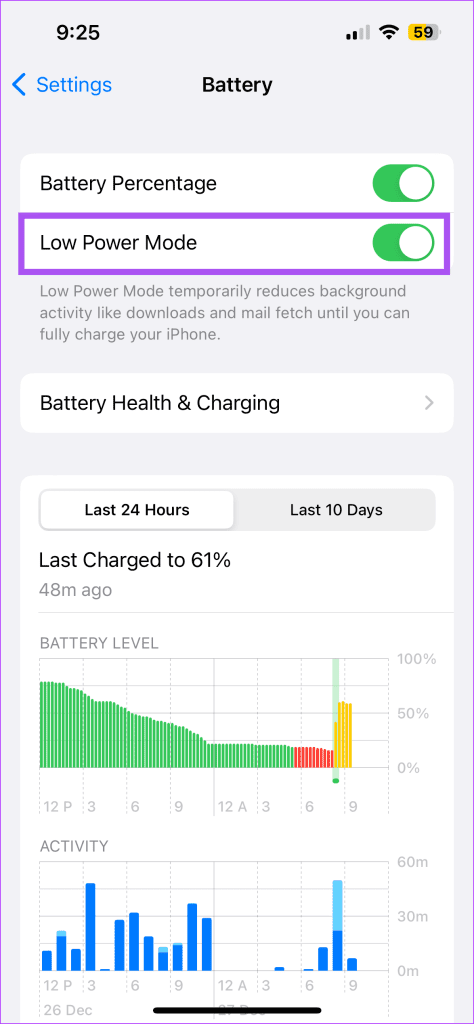
Stap 3: Sluit Instellingen en open Telegram om te controleren of het probleem is opgelost.

Op Android
Stap 1: Open Instellingen op uw Android-telefoon en tik op Batterij.
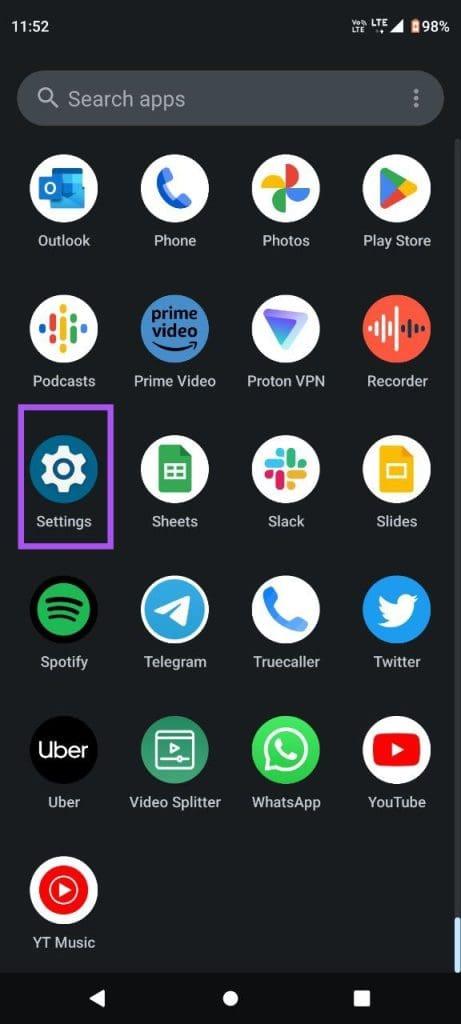
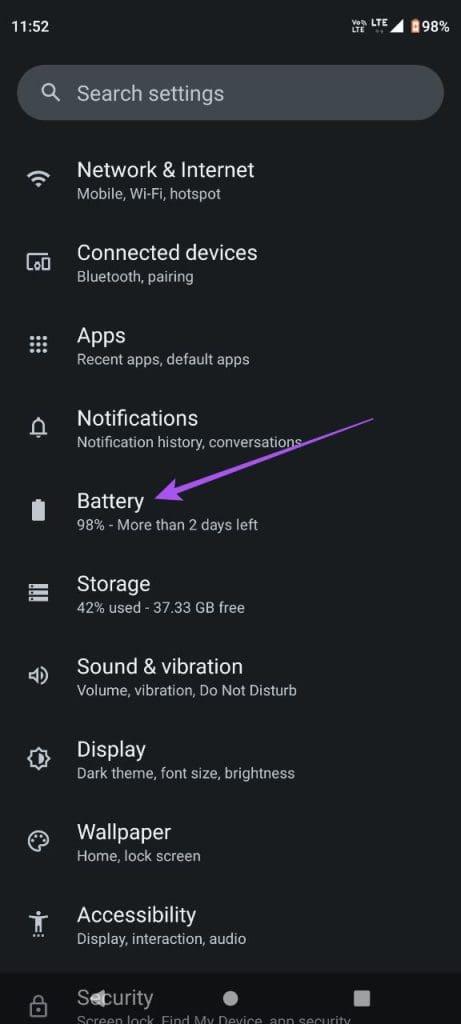
Stap 2: Tik op Batterijbesparing en zorg ervoor dat de functie is uitgeschakeld.


Stap 3: Sluit Instellingen en open Telegram om te controleren of het probleem is opgelost.

5. Telegram geforceerd afsluiten en opnieuw starten
Een eenvoudige maar effectieve oplossing is om de Telegram-app geforceerd af te sluiten en opnieuw te starten op uw iPhone of Android-telefoon. Dit geeft de app een nieuwe start.
Op iPhone
Stap 1: Veeg op het startscherm omhoog en houd vast om de app-vensters op de achtergrond weer te geven.
Stap 2: Veeg naar rechts om Telegram te zoeken en veeg omhoog om de app te verwijderen.

Stap 3: Open Telegram opnieuw om te controleren of het probleem is opgelost.

Op Android
Stap 1: Houd het Telegram-app-pictogram lang ingedrukt en selecteer App-info.

Stap 2: Tik op Force Stop en selecteer Ok om te bevestigen.
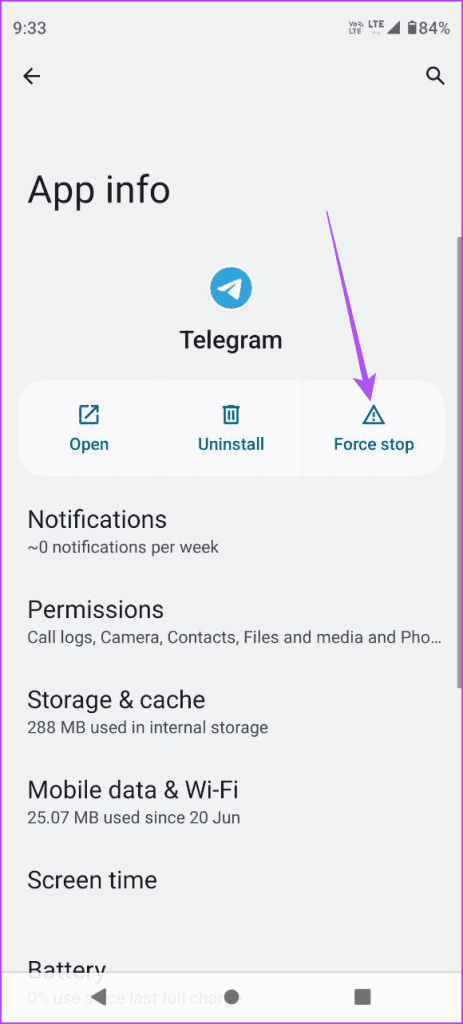
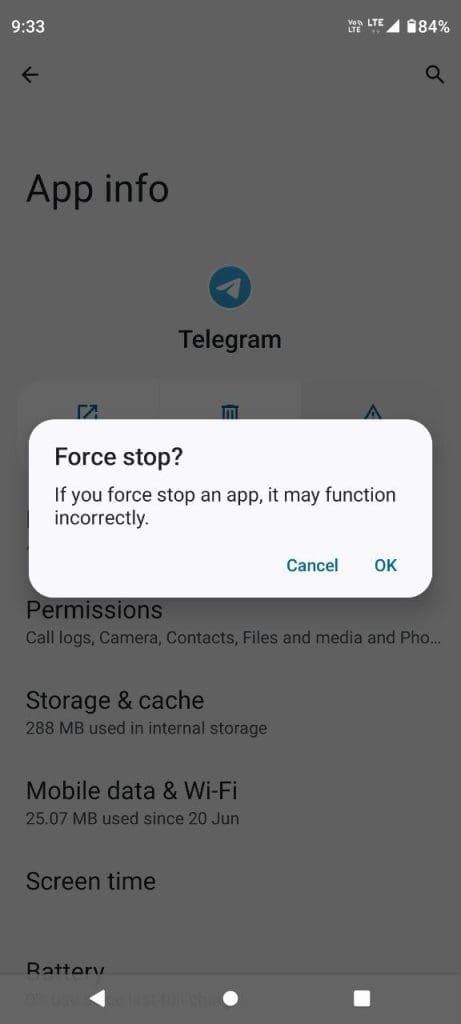
Stap 3: Sluit App Info en start Telegram opnieuw om te controleren of het probleem is opgelost.

6. Update de Telegram-app
Als het probleem zich blijft voordoen, moet u de nieuwste versie van de Telegram-app op uw iPhone of Android-telefoon installeren. Raadpleeg de volgende links, afhankelijk van uw apparaat.
Update Telegram op Android
Update Telegram op iPhone
Als Telegram zelfs na een app-update niet werkt, moet u contact opnemen met uw mobiele netwerkoperator. Er kunnen bij u in de buurt onderhoudswerkzaamheden plaatsvinden. En daarom werkt de service niet zoals gewenst.
Gebruik Telegram via mobiele data
Deze oplossingen helpen als Telegram niet voor u werkt op mobiele data. U kunt uw live locatie ook delen met uw contacten via Telegram om uw dierbaren op de hoogte te houden van uw realtime locatie. Maar als de functie niet werkt, raadpleeg dan ons bericht voor de beste oplossingen voor het feit dat Telegram Live Location niet wordt bijgewerkt op iPhone en Android .